Как да изключите Cortana в Windows 10 Anniversary Edition
Цифровият асистент Кортана беше представен презWindows 10 и той получи няколко актуализации с Anniversary Edition. Въпреки това, не всеки иска да говори с компютъра си и по-скоро просто ще го деактивира. Ето как.
Забележка: Microsoft непрекъснато добавя нови функции къмКортана и някои функции могат да се променят. Този урок обхваща най-новата версия на Anniversary Update с най-новите актуализации, която към момента на писането е KB3176934, която беше пусната вчера.
Деактивирайте годишното издание на Cortana
Първото нещо, което трябва да направите, е да стартирате Cortana и да отворите Notebook и да изберете За мен в горната част на списъка.

След това кликнете върху имейла на вашия акаунт в Microsoft.
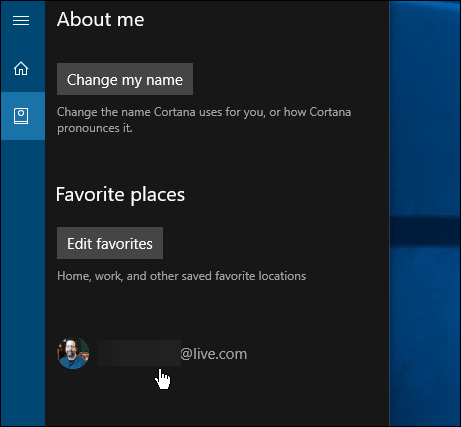
След това изберете връзката за излизане.
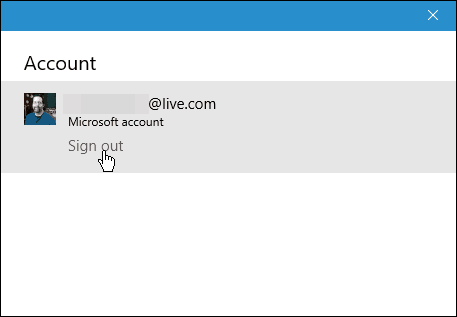
Ако искате да започнете да използвате Cortana по-късно, просто трябва да влезете отново във вашия акаунт в Microsoft.
За целта стартирайте Cortana и изберете Notebook и изберете бутона за влизане и влезте отново в акаунта си с имейл от акаунта си в Microsoft.
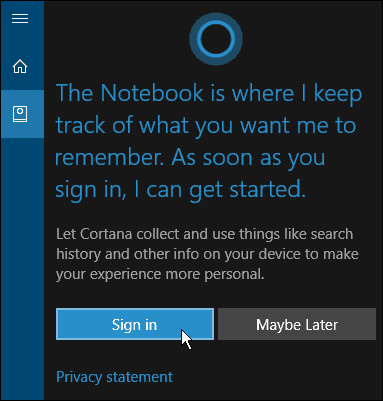
Струва си да се отбележи, че това не е напълнодеактивирайте Cortana (тя все още работи на заден план), но това изключва основната функционалност на Cortana. Освен това спира Cortana да събира историята на търсенето ви и друга лична информация.
Cortana все още ще използва функциите за търсене локалнотъй като това е функцията за търсене по подразбиране и ще стартира приложения. Възможно е обаче да има някои неща, които не може да направи, например изпращане на имейл. Ако искате да използвате такива функции и други, които се деактивират, ще трябва да влезете отново.
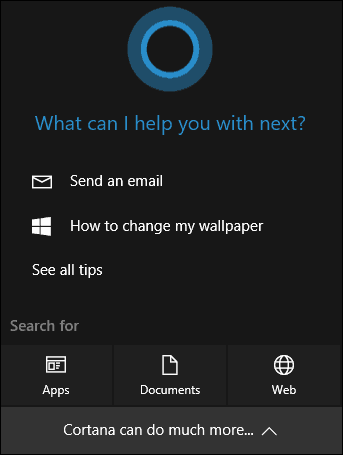
За повече информация относно цифровия асистент на Windows 10 не забравяйте да разгледате нашия архив от статии в Кортана.
Какво вземаш? Използвате ли Cortana на вашия компютър с Windows 10 или го изключвате и не го използвате за нищо? Уведомете ни в коментарите по-долу.










Оставете коментар